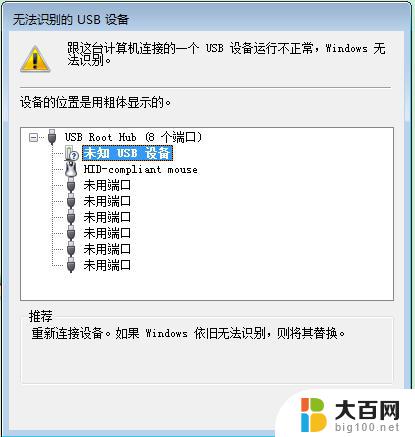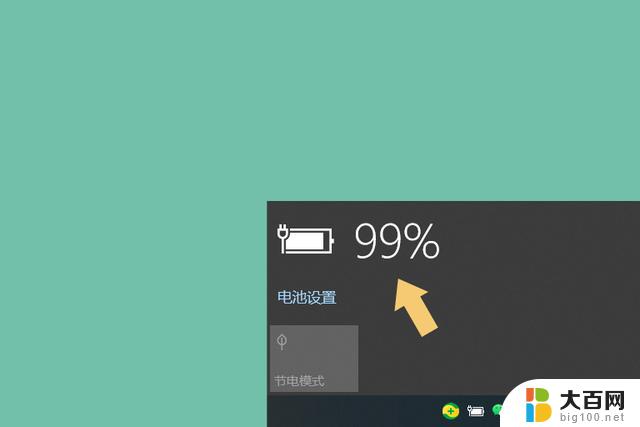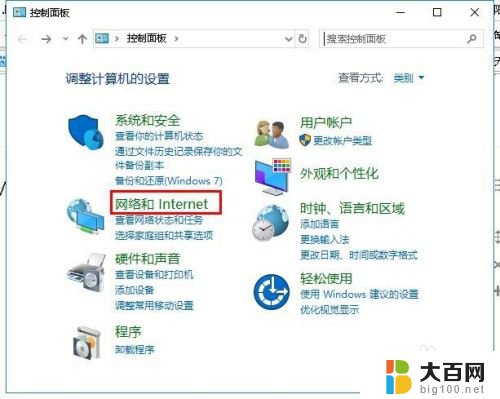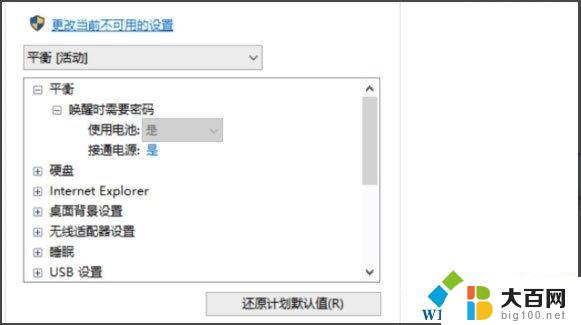连接usb只能充电怎么办 手机连接电脑只能充电怎么办
在日常生活中,我们经常会遇到连接USB只能充电的情况,或者手机连接电脑只能充电的情况,这时候我们可能会感到困惑和无奈,不知道应该如何解决这个问题。这种情况通常是由于设备之间的兼容性问题或者驱动程序的缺失所导致的。在遇到这种情况时,我们可以尝试重新插拔USB接口或者更新手机和电脑的驱动程序,有时候这样就能解决连接问题。如果依然无法解决,可以考虑更换数据线或者尝试连接其他设备,以确定是哪一方面出现了问题。通过这些方法,我们通常能够解决连接USB只能充电或者手机连接电脑只能充电的困扰。
具体步骤:
1.首先打开手机找到手机的设置,如图
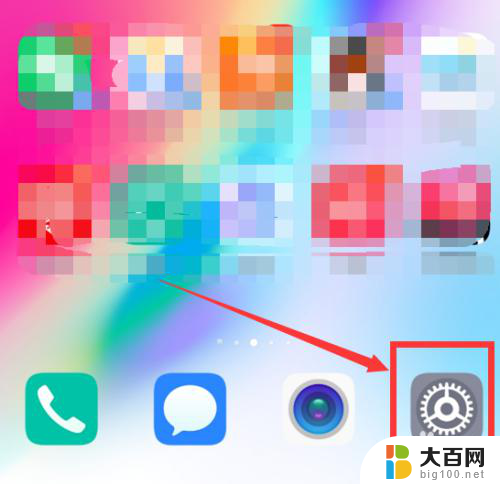
2.然后我们在手机设置里找到最后一项“系统”,如图,点击选择它
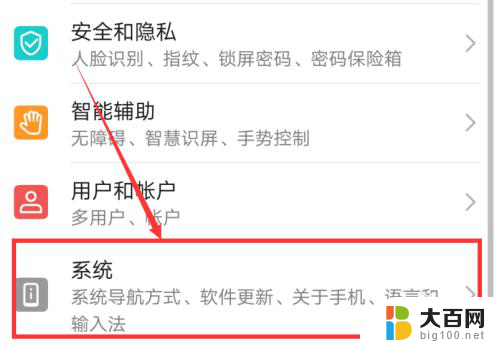
3.在系统中我们选择“关于手机”,如图,然后点击进去
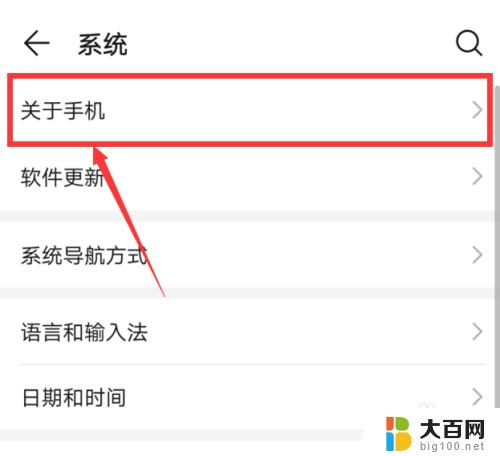
4.接着在版本号上面连续点击7次以上,如图,我们要进入开发者模式
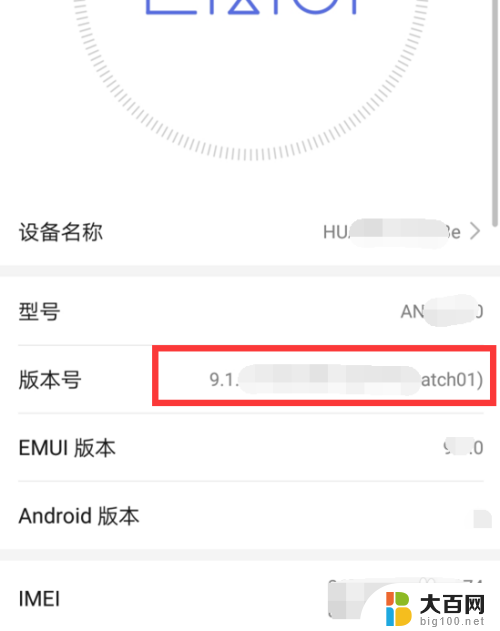
5.此时手机提示我们需要输入锁屏密码,我们输入自己的锁屏密码然后点击下一步。如图
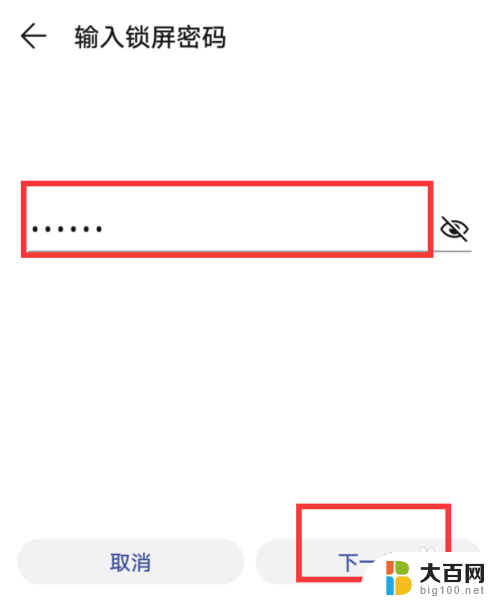
6.输入密码之后手机会进入开发者模式,此时我们返回到系统设置。然后找到“开发人员选项”,如图
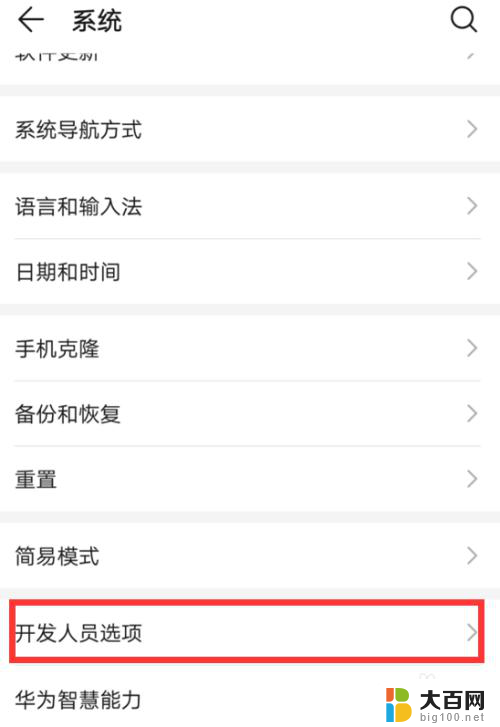
7.然后我们找到“USB调试”开关并打开它,如图
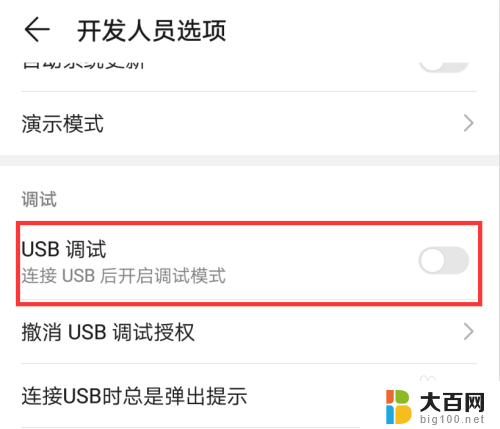
8.此时会提示我们“是否允许USB调试”,我们直接选择“确定”,如图
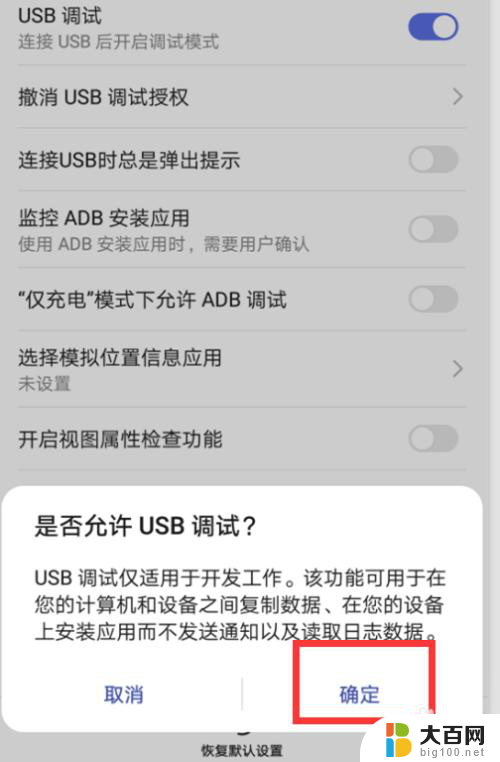
9.然后我们接着在列表里找到“仅充电模式下允许ADB调试”这个选项的开关,如图
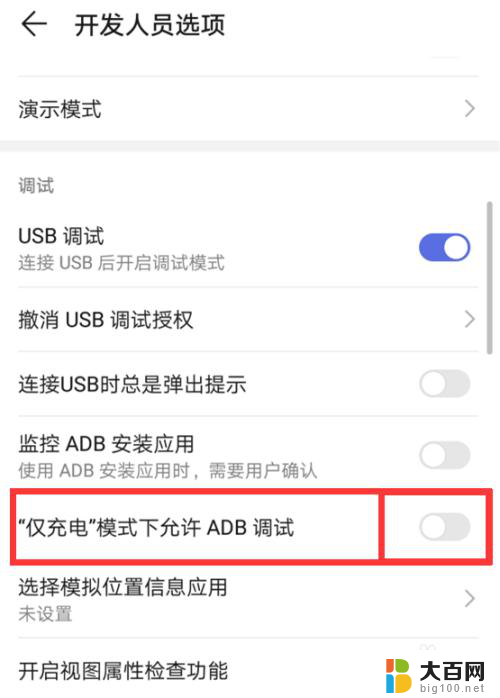
10.此时会再次提示我们打开这个调试功能存在风险,我们不用管直接点击“确定”。如图所示,最后使用数据线把手机和电脑连接起来就可以调试手机了。
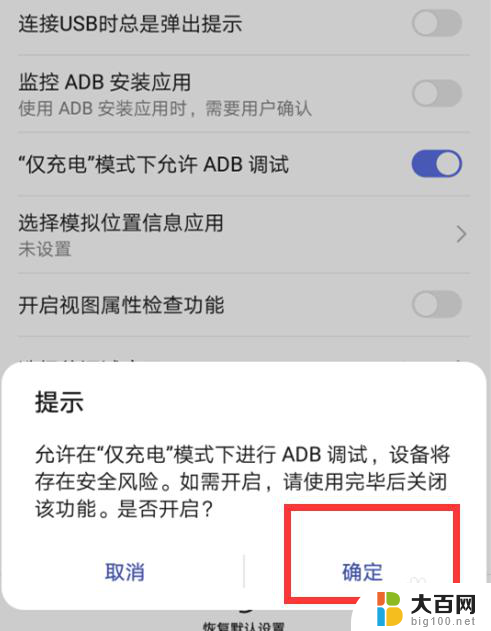
以上就是连接USB只能充电的全部内容,如果有不明白的用户,可以按照小编的方法进行操作,希望能够帮助到大家。